Harddisk adalah suatu komponen yang penting dalam perangkat komputer atau laptop karena ia bertugas untuk menyimpan data-data sekunder. Contohnya seperti file aplikasi, file sistem, dokumen, foto, video dan lain-lain.
Selain itu, nilai penting lainnya dari perangkat tersebut ada pada data yang disimpan di sana. Mungkin masih banyak juga user harddisk atau HDD yang kurang memperhatikan semua data yang tersimpan, sehingga banyak data yang tak penting semakin menumpuk dan menumpuk.
Akibatnya, HDD jadi penuh dan tak dapat diisi data atau file, bahkan HDD sampai tak dapat digunakan lagi karena terlalu penuh. Namun ada solusinya, berikut ini adalah beberapa metode atau cara mudah format harddisk di laptop / PC Windows hinggga untas sampai bersih terutama untuk di Windows 10 yang harus kamu ketahui.
1. Lewat Program Windows Explorer
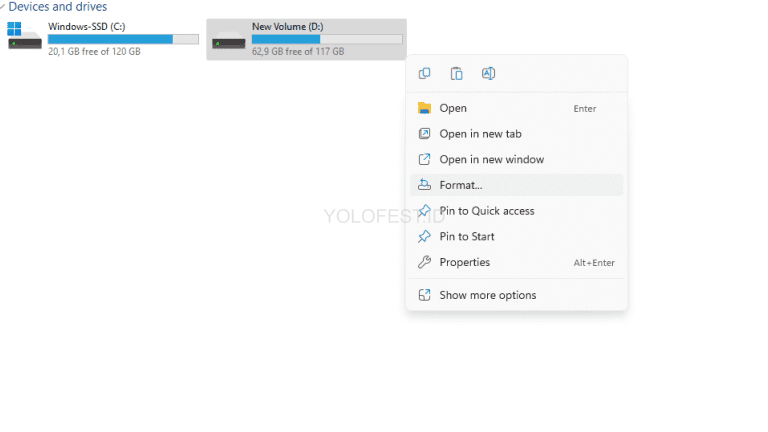
Cara format harddisk di laptop / PC Windows sampai bersih yang pertama bisa dengan memanfaatkan fitur bawaan dari sistem Windows bernama Windows Explorer. Tapi ingat, jika ingin format dengan cara ini, jangan lupa pindahkan dulu data-data penting kamu ke tempat aman.
Inilah cara format harddisk sampai bersih lewat WIndows Explorer :
- Tekan kombinasi tombol “WIndows + E” , kemudian kamu akan memasuki jendela “File Explorer”
- Carilah partisi harddisk yang ingin diformat, misal C, D atau E
- Apabila sudah, Klik kanan pada drive yang akan diformat, kemudian pilih “Format”
- Aturlah file sistem sebagai NTFS (default) dan berilah nama “Label“
- Centang di bagian Quick Format, kemudian klik “Format”
- Jika sudah, lanjut klik “Start” untuk bisa mulai memformat harddisk tersebut. Tunggulah sampai proses format selesai.
2. Cara Format Harddisk di Laptop Dengan Command Prompt Diskpart
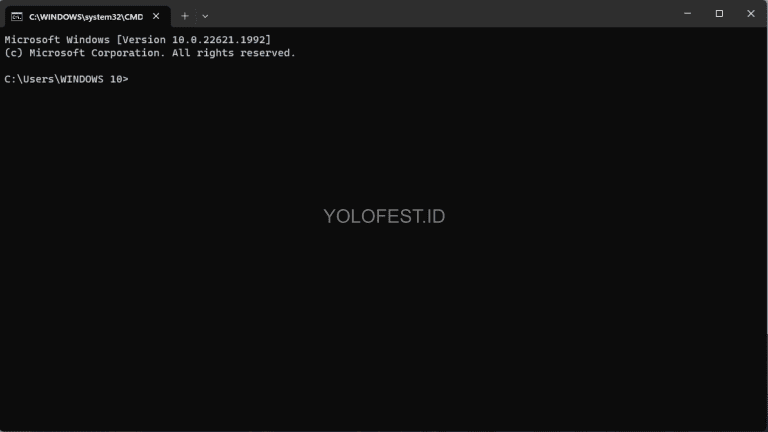
Ada pula cara format harddisk melalui CMD, dan dengan CMD ini kamu bisa mengakses atau menjalankan fitur tertentu di IOS Windows. Terdapat banyak hal yang dapat dilakukan lewat Command Prompt, salah satunya yaitu memformat harddisk drive.
Tetapi, pastikan kamu sudah mengamankan semua data-data yang penting terlebih dahulu, ya. Berikut tahapan cara format harddisk di laptop / PC Windows sampai bersih dengan CMD.
- Bukalah jendela Run dengan cara tekan kombinasi tombol “Windows + R“
- JIka sudah muncul tab baru, ketiklah “CMD” lalu klik “OK“
- Setelah masuk ke menu aplikasi Command Prompt, di jendela aplikasinya ketiklah “Disk Part” lalu klik “Enter“
- Lalu ketik “List Disk” kemudian klik “Enter” lagi
- Jika sudah, Pilihlah disk yang ingin diformat, misal disk 1, berarti kamu harus ketik perintah Select Disk 1 lalu klik “Enter“
- Ketik “Clean” lalu klik “Enter“
- Ketikkan perintah “Create Partition Primary” lalu “Enter” lagi
- Jika sudah ketiklah format “fs=ntfs” kemudian klik “Enter”
- Masukkan perintah “Assign” lalu klik “Enter“. Kemudian selesai, harddisk drive sudah diformat dan kamu bisa memastikannya dengan cara cek pada File Explorer
3. Melalui Disk Management
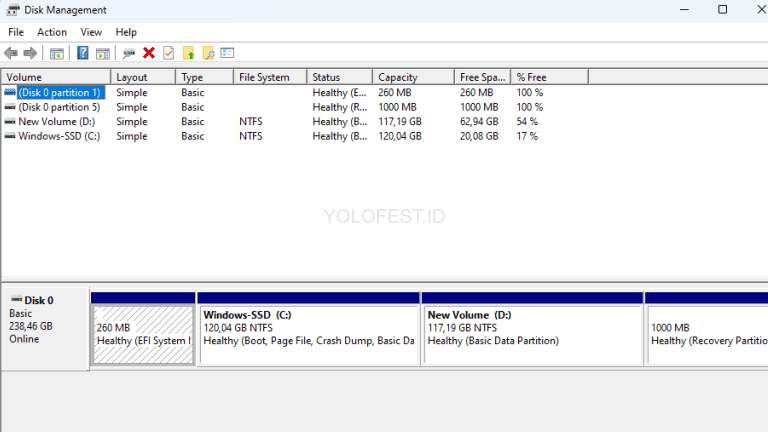
Selain cara format harddisk dengan CMD, selanjutnya ada juga metode atau cara memformat dengan menggunakan Disk Management. Disk Management ini berfungsi mengatur konfigurasi harddisk, SSD, Flashdisk, dan berbagai media penyimpanan sejenisnya.
Bagaimana cara format harddisk lewat Disk Management? Berikut langkah-langkahnya.
- Tekan kombinasi tombol “Windows + R“
- Jika sudah muncul jendela Run, ketiklah “diskmgmt.msc” lalu klik “Enter“, nanti kamu akan diantar menuju ke aplikasi Disk Management
- PIlihlah drive yang akan diformat
- Klik kanan pada drive tersebut, kemudian klik “Delete Volume“, lalu klik “OK“
HDD tersebut nanti terhapus, tapi tidak langsung terformat, jadi kamu perlu lakukan langkah tambahan. Yakni buat partisi baru dari free space yang tadi sudah kamu buat, caranya adalah :
- Pilihlah pada partisi yang tadi telah kamu hapus / free space
- Klik kanan pada free space
- Klik New Simple Volume
- Ikuti arahan yang tertera di layar
4. Dengan Harddisk Low Level Format
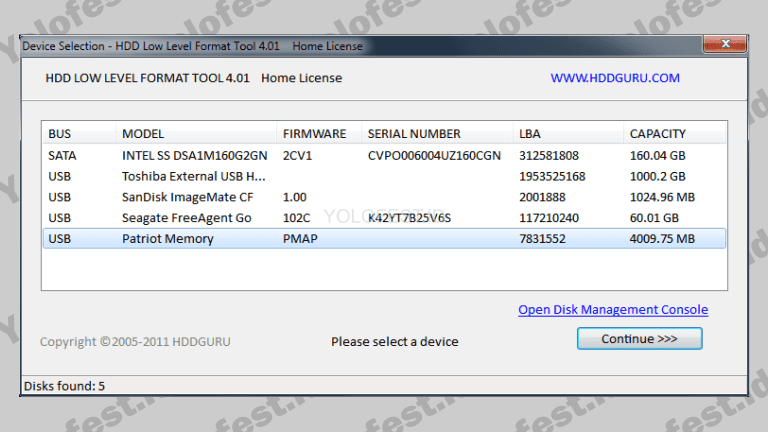
Cara ini bisa membersihkan sampai ke akar-akarnya. Tahapan atau cara format harddisk di laptop / PC Windows sampai bersih dengan Harddisk Low Level Format ini juga cukup mudah diterapkan, yaitu :
- Search atau carilah di Google aplikasi “HDD Low Level Format“, lalu “download“.
- Jika sudah ter-download, bukalah aplikasinya dan pilihlah harddisk yang akan diformat
- Klik Continue
- Ikutilah panduan format yang sudah ada di aplikasi itu
- Tunggu proses selesai, biasanya memakan waktu beberapa menit saja tetapi tergantung kapasitas dan banyaknya data di HDD kamu
Itulah beberapa metode atau cara mudah format harddisk di laptop / PC windows. Semoga tutorial ini mudah dimengerti dan bisa membantu kamu untuk memformat HDD drive sampai bersih.
Tinggalkan Balasan